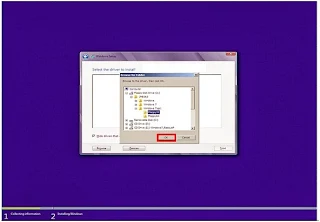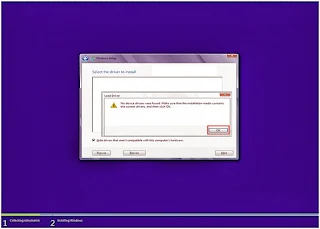Cara Menampilkan Drive SATA yang Menghilang pada Saat Setup Windows 8
By: Johan Supriyanto, S.Kom. - Oktober 07, 2013
Saat ini Windows 8 merupakan sistem operasi milik Microsoft yang paling mutakhir, buat anda yang masih memakai Windows Xp ataupun Windows Vista pertimbangkan kembali untuk mengupdate software, karena lama-kelamaan layanan update yang diberikan oleh Microsoft akan dihentikan terutama untuk Windows Xp. Windows 8 memang tiak tanpa cacat, namun sempat ada banyak keluhan, tetapi perkembangan produk sistem operasi Windows 8 ini justru semakin matang ketika ditemukan berbagai macam masalah di dalamnya. Salah satu masalah padaWindows 8 yaitu Drive SATA menghilang pada saat install ulang/ recovery. Maka dari itu dalam pembahasan ini saya akan menyampaikan Cara Menampilkan Drive SATA yang Menghilang pada Saat Setup Windows 8.
Dibawah ini adalah langkah/ cara menampilkan dan manjalankan drive SATA yang tidak menghilang pada saat melakukan install windows 8:
Permasalahan yang terjadi akan seperti pada gambar di bawah ini, ketika proses instalasi atau recovery entah disebabkan oleh apa Drive SATA tidak dapat tampil, padahal supaya proses instalasi dapat berjalan kita perlu me-load driver tersebut.
- Untuk mengatasinya, anda copy driver SATA ke CD atau flash disk.
- File tersebut anda Simpan di tempat yang aman karena akan kita perlukan sebagai alat recovery.
- Selanjutnya Klik tombol Load Drives seperti gambar berikut:
- Kemudian Klik tombol Cancel seperti gambar berikut.
- Selanjutnya klik tombol Browse, perhatikan gambar di bawah ini supaya tidak bingung.
- Selanjutnya anda Pilih SATA Controller yang Anda simpan.
- Lalu untuk melanjutkan Klik tombol OK.
- Anda Hilangkan tanda centang, setelah itu akan muncul beberapa pilihan kontroler.
- Langkah berikutnya anda pilih SATA Controler Anda lalu klik tombol Next.
-Tunggu sampai proses selesai.
- Jika sudah maka akan drive SATA akan muncul.
Drive SATA sekarang sudah muncul dan Anda bisa melanjutkan proses instalasi Windows 8 sampai selesai.
Demikian penjelasan tentang Cara Menampilkan Drive SATA yang Menghilang pada Saat Setup Windows 8 semoga dapat bermanfaat.